Você precisa adicionar uma marca d'água ao seu documento do Google Docs, mas não quer sair do arquivo. A boa notícia é que você não precisa. O Google Docs agora tem todas as opções necessárias para adicionar uma marca d'água rapidamente. Você pode escolher adicionando uma marca d'água de texto ou imagem. Há também uma opção para ajustar a transparência também.
Como adicionar uma marca d'água de texto no Google Docs
As opções para adicionar uma marca d'água de texto ou uma imagem estão no mesmo lugar. Então, se você mudar de ideia e quiser experimentar o outro, não precisará sair dessa área. Para adicionar sua marca d'água, clique na opção Inserir na parte superior e clique na opção Marca d'água. Estará perto do fundo.
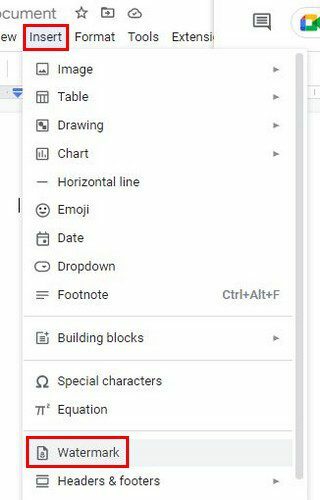
Ao clicar na opção Marca d'água, aparecerá um menu lateral onde você poderá escolher se a marca d'água será um texto ou uma imagem. Vamos com a opção de texto por enquanto. Na primeira caixa, você pode inserir o texto e, abaixo, a formatação. Na opção de formatação, você pode escolher entre várias fontes. Se você não encontrar nenhum que goste, também verá uma opção para pesquisar mais.
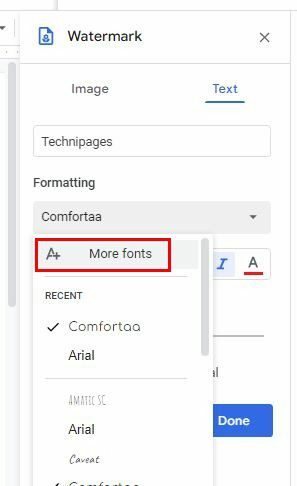
Outras opções que você verá são deixar o texto em negrito e itálico e também dar um pouco de cor. Você também pode usar um controle deslizante para tornar a marca d'água tão transparente quanto desejar. Você pode fazer a marca d'água diagonal ou horizontal. Depois de fazer as alterações necessárias, clique no botão azul concluído.
Como editar sua marca d'água do Google Docs
Há algo sobre a marca d'água que não parece convencê-lo. Para fazer algumas alterações, clique com o botão direito do mouse na marca d'água e escolha a opção Selecionar marca d'água, seguida da opção Editar marca d'água que deve ficar ao lado da marca d'água.
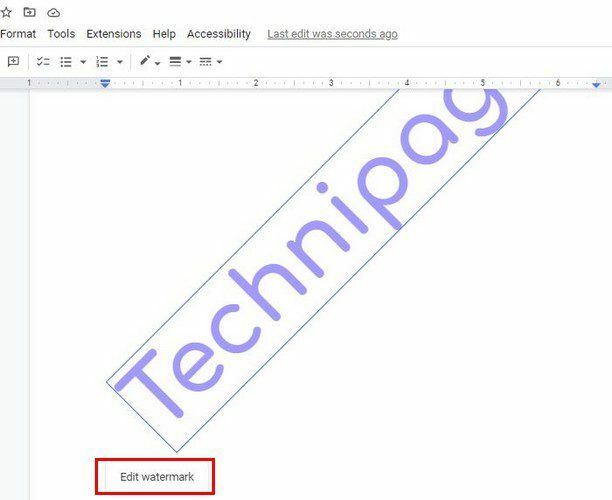
As mesmas opções de antes devem aparecer. Depois de alterar o que você precisa, clique no botão azul pronto e pronto. Você também pode acessar a marca d'água usando as mesmas etapas que seguiu para criá-la: Inserir > Marca d'água.
Como apagar uma marca d'água no Google Docs
As mudanças não o convenceram e você quer apagá-las completamente. Para fazer isso, vá para Inserir > marca d'água. Na parte inferior, você verá a opção Remover marca d'água na parte inferior.
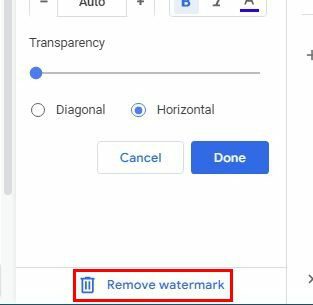
Você também pode acessar a opção de apagar clicando com o botão direito do mouse na marca d'água e clicando na opção Editar marca d'água. Ao usar esse caminho, ele também estará na parte inferior.
Marca d'água da imagem
Você precisará clicar na guia Inserir e escolher a opção de marca d'água para adicionar uma imagem como marca d'água. Em vez de clicar no texto, clique na opção de imagem. Clique na opção Inserir Imagem e escolha sua fonte. Você pode fazer upload da imagem do seu computador e usar a câmera, URL, Google Fotos, Google Drive ou Imagens do Google.
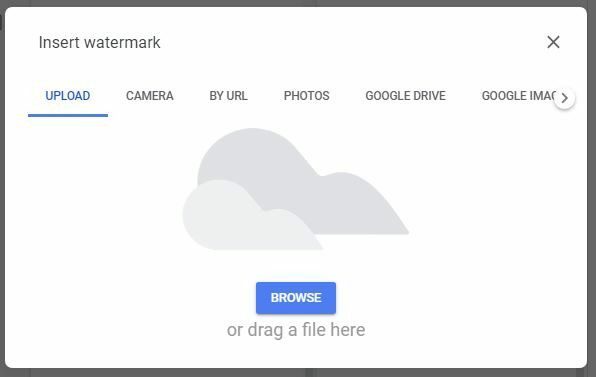
Conclusão
Isso é tudo o que há para isso. Você pode adicionar uma imagem ou texto ao seu documento do Google Docs e alterá-lo sempre que quiser. Ao adicionar texto como marca d'água, você pode usar diferentes opções de edição para dar seu toque pessoal. Que tipo de marca d'água você adicionará? Compartilhe seus pensamentos nos comentários abaixo e não se esqueça de compartilhar o artigo com outras pessoas nas mídias sociais.